В Magisk было отказано в правах суперпользователя: как исправить
В этом руководстве мы покажем вам, как исправить ошибку «Magisk было отказано в правах суперпользователя». Как только технические энтузиасты разблокируют загрузчик устройства, получение прав администратора становится для них приоритетной задачей. И мы не можем их винить. Предоставляя вам возможность прошивать модули, настройки, фреймворки и пользовательские ядра, это не секрет, почему многие выбирают рутирование. В связи с этим Magisk — единственное приложение, через которое вы можете выполнить этот процесс.
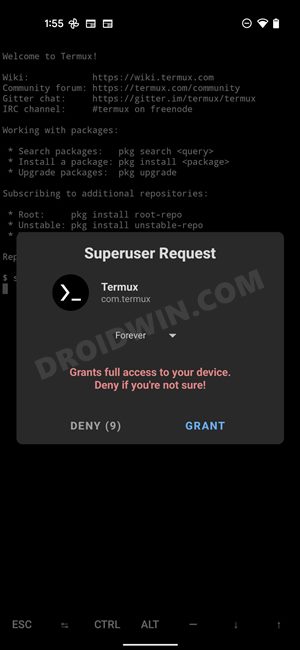
Либо исправьте и прошейте стандартный boot.img, либо напрямую прошейте Magisk ZIP через TWRP, и ваше устройство будет рутировано. После этого вам просто нужно запустить приложение по вашему выбору, и Magisk откроет диалоговое окно запроса SuperUser. Просто нажмите «Грант», и указанное приложение получит доступ на уровне администратора и теперь сможет работать в полную силу. Но что, если вы пропустили это всплывающее окно. Что ж, вы можете вручную назначить разрешение через само приложение Magisk.
 Сообщение об ошибке
Сообщение об ошибке
Программы для Windows, мобильные приложения, игры - ВСЁ БЕСПЛАТНО, в нашем закрытом телеграмм канале - Подписывайтесь:)
Для этого вам нужно перейти на вкладку SuperUser в приложении Magisk, а затем включить переключатель рядом с нужным приложением. Однако оказывается, что это легче сказать, чем сделать. Это связано с тем, что многие пользователи выразили обеспокоенность тем, что в приложении отсутствует вся нижняя панель. Вместо этого их встречает следующее сообщение об ошибке: Magisk было отказано в правах суперпользователя. Если вы тоже находитесь в одной лодке, то это руководство поможет решить эту проблему раз и навсегда. Следуйте вместе.
Исправить Magisk было отказано в правах суперпользователя

Причиной этой ошибки является тот факт, что вы изменили имя приложения Magisk на «Настройки». [which is the default custom name] или любое другое имя по вашему выбору]. Для тех, кто не знает, скрытие приложения Magisk путем присвоения ему другого имени — это первый шаг к сокрытию рута на устройстве Android. Это сделано для того, чтобы банковские/платежные приложения и игры, такие как Pokemon Go, не могли обнаружить root на вашем телефоне.
Однако на данный момент он является виновником основной проблемы, и поэтому нам нужно отменить это изменение, другими словами, переименовать его обратно в Magisk. Поэтому выполните следующие шаги, чтобы сразу же реализовать это исправление. [Don’t worry, you wouldn’t lose root. Moreover, you could easily change this name once the process is complete. We will be explaining that as well].
- Запустите приложение Magisk на своем устройстве.
- Затем нажмите на значок настроек, расположенный в правом верхнем углу.
- После этого нажмите «Восстановить приложение Magisk».

- Затем включите Разрешить из этого источника.
- Теперь нажмите OK в диалоговом окне подтверждения. Вот и все.
Приложение будет переименовано в Magisk, и это должно исправить ошибку, из-за которой в Magisk было отказано в правах суперпользователя. Теперь вы можете выполнить желаемую настройку. После этого вы можете снова изменить ее имя, используя приведенные ниже инструкции:
- Запустите приложение Magisk на своем устройстве.
- Затем нажмите на значок настроек, расположенный в правом верхнем углу.
- После этого нажмите «Скрыть приложение Magisk».

- Затем включите Разрешить из этого источника.
- Теперь дайте ему имя по вашему выбору [or leave it as ‘Settings’] и нажмите ОК.
Итак, на этом мы завершаем руководство о том, как исправить ошибку Magisk, которой было отказано в правах суперпользователя. Если у вас есть какие-либо вопросы относительно вышеупомянутых шагов, сообщите нам об этом в комментариях. Мы вернемся к вам с решением в ближайшее время.

